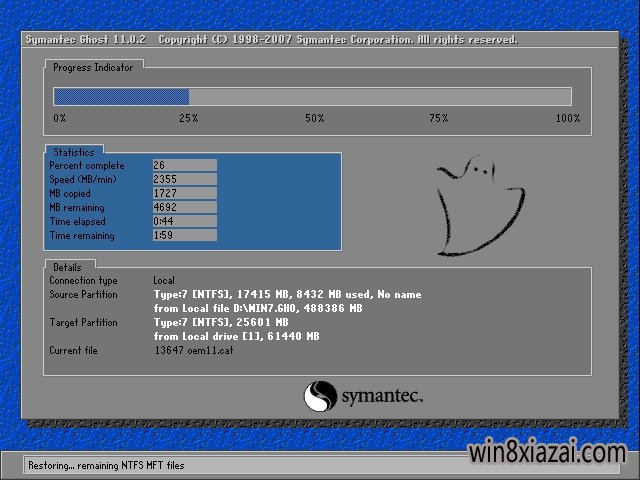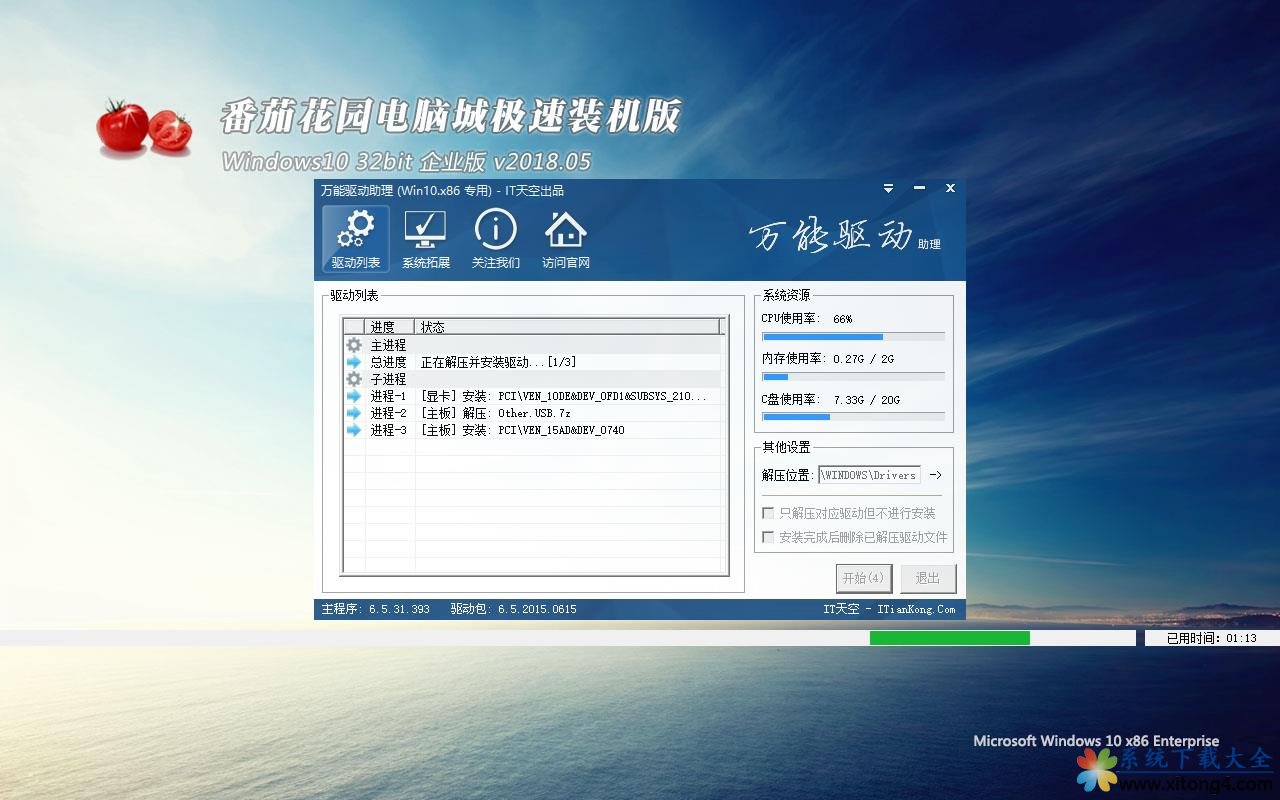在Mac OS中为命令行界面和VIM添加状态提示栏的教程
什么是powerline
如果你不是通过搜索引擎搜到这篇文章的话,也许你还没有听说过powerline。而你又恰巧是个*UNIX党,或者VIM党的话,那么强烈建议你了解并使用powerline。powerline是一个stateless status line,即一个全局状态/提示栏。如果你成功为你的bash,Terminal,iTerm2,VIM配置上powerline的话,那么效果将会是这样的:
Bash的提示符将会是这样的:
VIM的状态栏将会是这样的:
VIM的整体效果图:
相信看了以上几个截图后,powerline的功能也就不言而喻了。他提供了各个app各个环境下的状态提示,极大的提高了工作效率
开始Mac上安装powerline
首先我们需要下载安装powerline。在正式安装之前先啰嗦几句powerline的代码结构,github上的powerline项目下涵盖了用于适配各种APP(bash,vim等)的代码。因此,你完全可以在Mac任何一个地方下载该代码包,然后将不同的APP配置使用这个路径,以Plugin形式加载。为了方便读者选择性安装,本文对于不同的程序将分开给出安装路径和配置。
先确定本机环境有一套版本大于等于2.7的Python的环境。如果没有合适环境的话,可以通过homebrew安装,这里不多做赘述。
复制代码代码如下:shell python -V
Python 2.7.9
>
然后通过pip安装powerline:
复制代码代码如下:shell pip install powerline-status[code]/p
安装完成后通过pip show powerline-status查看powerline所处的具体路径。注意:这个路径很重要,会用在之后的配置环节:
[code]shell> pip show powerline-status
Name: powerline-status
Version: 2.0
Location: /Library/Python/2.7/site-packages
Requires:
><>
配置Bash使用powerline
配置方法很简单,只需要在Bash配置文件(例如:/etc/bashrc,~/.bashrc,~/.bash_profile)中增加一行调用安装路径下的bindings/bash/powerline.sh即可。这样每次调用生成新的Bash窗口时,都会自动执行powerline.sh文件中的内容。下面以~/.bash_profile为例:
复制代码代码如下:shell echoEOF~/.bash_profile
. /Library/Python/2.7/site-packages/powerline/bindings/bash/powerline.sh
EOF
shell . /Library/Python/2.7/site-packages/powerline/bindings/bash/powerline.sh
><<>>>
注意:根据python安装方式的不同,你的powerline所在路径也可能不同。如果你是通过python官网或者apple store通过安装工具安装的python,那么你的powerline安装路径就是/Library/Python/2.7/site-packages/powerline/。如果你是通过brew install python的话,那么你的powerline路径可能会有不同。请根据实际情况修改上面的命令。
Teriminal字体配置
执行完上面两步后,不出意外powerline就已经开始工作了。但是你会发现Bash提示符会和下图一样是一些非常恶心的符号。
出现这样情况的原因是powerline为了美观自己造了一些符号,而这些符号不在Unicode字库内(如果你不知道Unicode字库是什么的话可以看下博主以前的相关介绍)。所以想要powerline正常显示的话,需要安装特殊处理过的字体。好在有一位热心人的帮助,他把大部分的程序猿常用的等宽字体都打上了powerline patch使得我们的这部配置将异常简单。首先我们从github上下载并安装字体:
复制代码代码如下:shell git clone https://github.com/powerline/fonts.git
shell cd fonts
shell ./install.sh
>>>
安装完成后我们就可以在iTerm2或者Terminal的字体选项里看到并选择多个xxx for powerline的字体了。*注意:对于ASCII fonts和non-ASCII fonts都需要选择for powerline的字体。如下图:
VIM相关配置
这部分我们将介绍如何为VIM配置powerline。首先你需要确保你的vim编译时开启了python支持。如果通过python --version|grep +python没有结果的话,那么你需要通过brew install vim --with-python --with-ruby --with-perl重新编译安装vim,或者使用brew install macvim --env-std --override-system-vim安装macvim。
然后,你只需要在~/.vimrc中加上以下部分,VIM就能够正常加载powerline功能了:
注意:其中set rtp+=/Library/Python/2.7/site-packages/powerline/bindings/vim和上文一样需要按照自己的实际情况调整。
复制代码代码如下:set rtp+=/Library/Python/2.7/site-packages/powerline/bindings/vim
" These lines setup the environment to show graphics and colors correctly.
set nocompatible
set t_Co=256
let g:minBufExplForceSyntaxEnable = 1
python from powerline.vim import setup as powerline_setup
python powerline_setup()
python del powerline_setup
if ! has('gui_running')
set ttimeoutlen=10
augroup FastEscape
autocmd!
au InsertEnter * set timeoutlen=0
au InsertLeave * set timeoutlen=1000
augroup END
endif
set laststatus=2 " Always display the statusline in all windows
set guifont=Inconsolata\ for\ Powerline:h14
set noshowmode " Hide the default mode text (e.g. -- INSERT -- below the statusline)
推荐系统
微软Win11原版22H2下载_Win11GHOST 免 激活密钥 22H2正式版64位免费下载
语言:中文版系统大小:5.13GB系统类型:Win11微软Win11原版22H2下载_Win11GHOST 免 激活密钥 22H2正式版64位免费下载系统在家用办公上跑分表现都是非常优秀,完美的兼容各种硬件和软件,运行环境安全可靠稳定。Win11 64位 Office办公版(免费)优化 1、保留 Edge浏览器。 2、隐藏“操作中心”托盘图标。 3、保留常用组件(微软商店,计算器,图片查看器等)。 5、关闭天气资讯。
Win11 21H2 官方正式版下载_Win11 21H2最新系统免激活下载
语言:中文版系统大小:4.75GB系统类型:Win11Ghost Win11 21H2是微软在系统方面技术积累雄厚深耕多年,Ghost Win11 21H2系统在家用办公上跑分表现都是非常优秀,完美的兼容各种硬件和软件,运行环境安全可靠稳定。Ghost Win11 21H2是微软最新发布的KB5019961补丁升级而来的最新版的21H2系统,以Windows 11 21H2 22000 1219 专业版为基础进行优化,保持原汁原味,系统流畅稳定,保留常用组件
windows11中文版镜像 微软win11正式版简体中文GHOST ISO镜像64位系统下载
语言:中文版系统大小:5.31GB系统类型:Win11windows11中文版镜像 微软win11正式版简体中文GHOST ISO镜像64位系统下载,微软win11发布快大半年了,其中做了很多次补丁和修复一些BUG,比之前的版本有一些功能上的调整,目前已经升级到最新版本的镜像系统,并且优化了自动激活,永久使用。windows11中文版镜像国内镜像下载地址微软windows11正式版镜像 介绍:1、对函数算法进行了一定程度的简化和优化
微软windows11正式版GHOST ISO镜像 win11下载 国内最新版渠道下载
语言:中文版系统大小:5.31GB系统类型:Win11微软windows11正式版GHOST ISO镜像 win11下载 国内最新版渠道下载,微软2022年正式推出了win11系统,很多人迫不及待的要体验,本站提供了最新版的微软Windows11正式版系统下载,微软windows11正式版镜像 是一款功能超级强大的装机系统,是微软方面全新推出的装机系统,这款系统可以通过pe直接的完成安装,对此系统感兴趣,想要使用的用户们就快来下载
微软windows11系统下载 微软原版 Ghost win11 X64 正式版ISO镜像文件
语言:中文版系统大小:0MB系统类型:Win11微软Ghost win11 正式版镜像文件是一款由微软方面推出的优秀全新装机系统,这款系统的新功能非常多,用户们能够在这里体验到最富有人性化的设计等,且全新的柔软界面,看起来非常的舒服~微软Ghost win11 正式版镜像文件介绍:1、与各种硬件设备兼容。 更好地完成用户安装并有效地使用。2、稳定使用蓝屏,系统不再兼容,更能享受无缝的系统服务。3、为
雨林木风Windows11专业版 Ghost Win11官方正式版 (22H2) 系统下载
语言:中文版系统大小:4.75GB系统类型:雨林木风Windows11专业版 Ghost Win11官方正式版 (22H2) 系统下载在系统方面技术积累雄厚深耕多年,打造了国内重装系统行业的雨林木风品牌,其系统口碑得到许多人认可,积累了广大的用户群体,雨林木风是一款稳定流畅的系统,一直以来都以用户为中心,是由雨林木风团队推出的Windows11国内镜像版,基于国内用户的习惯,做了系统性能的优化,采用了新的系统
雨林木风win7旗舰版系统下载 win7 32位旗舰版 GHOST 免激活镜像ISO
语言:中文版系统大小:5.91GB系统类型:Win7雨林木风win7旗舰版系统下载 win7 32位旗舰版 GHOST 免激活镜像ISO在系统方面技术积累雄厚深耕多年,加固了系统安全策略,雨林木风win7旗舰版系统在家用办公上跑分表现都是非常优秀,完美的兼容各种硬件和软件,运行环境安全可靠稳定。win7 32位旗舰装机版 v2019 05能够帮助用户们进行系统的一键安装、快速装机等,系统中的内容全面,能够为广大用户
番茄花园Ghost Win7 x64 SP1稳定装机版2022年7月(64位) 高速下载
语言:中文版系统大小:3.91GB系统类型:Win7欢迎使用 番茄花园 Ghost Win7 x64 SP1 2022.07 极速装机版 专业装机版具有更安全、更稳定、更人性化等特点。集成最常用的装机软件,集成最全面的硬件驱动,精心挑选的系统维护工具,加上独有人性化的设计。是电脑城、个人、公司快速装机之首选!拥有此系统
相关文章
- Linux如何使用Lynis工具检测系统安全
- Win8蓝牙鼠标掉线怎么办 Win8系统中蓝牙鼠标怎么连接
- win7 64位系统下无线网卡改不了MAC地址的解决方法
- 微软 Win10“太阳谷”更新了 Windows 95 时代的图标
- 微软 Win10 ARM 笔记本即将实现运行 x64 模拟器
- Win10创意者更新15058预览版更新已知问题汇总
- win8休眠文件(HIBERFIL.SYS)两种删除方法
- Mac OS X 如何查询电脑运行时间想知道运行了多长时间
- win10右键不显示nvidia控制面板怎么办
- mmtray.exe是什么进程 有什么用 mmtray进程查询
- 在Linux中添加普通新用户
- cz.exe进程是病毒木马吗 cz进程的危险程序分析
- win7报错0x000006d18的两种解决办法
- win10好用还是win8好用? Win8和Win10之间的八大区别
- 虚拟机怎么不能使用NAT模式上网了?
- win10系统能玩枪神纪吗?win10不能玩枪神纪解决方法
- SUSE Linux Enterprise Server 11 SP1 安装教程图文详解
- Windows8最新Winkey快捷键大全
热门系统
- 1华硕笔记本&台式机专用系统 GhostWin7 32位正式旗舰版2018年8月(32位)ISO镜像下载
- 2深度技术 Windows 10 x86 企业版 电脑城装机版2018年10月(32位) ISO镜像免费下载
- 3电脑公司 装机专用系统Windows10 x86喜迎国庆 企业版2020年10月(32位) ISO镜像快速下载
- 4雨林木风 Ghost Win7 SP1 装机版 2020年4月(32位) 提供下载
- 5深度技术 Windows 10 x86 企业版 六一节 电脑城装机版 版本1903 2022年6月(32位) ISO镜像免费下载
- 6深度技术 Windows 10 x64 企业版 电脑城装机版2021年1月(64位) 高速下载
- 7新萝卜家园电脑城专用系统 Windows10 x64 企业版2019年10月(64位) ISO镜像免费下载
- 8新萝卜家园 GhostWin7 SP1 最新电脑城极速装机版2018年8月(32位)ISO镜像下载
- 9电脑公司Ghost Win8.1 x32 精选纯净版2022年5月(免激活) ISO镜像高速下载
- 10新萝卜家园Ghost Win8.1 X32 最新纯净版2018年05(自动激活) ISO镜像免费下载
热门文章
常用系统
- 1雨林木风Ghost Win8.1 X64位 绝对纯净版2018年5月(永久激活) 提供下载
- 2番茄花园 Windows 10 极速企业版 2018年5月(32位) 提供下载
- 3深度技术 Windows 10 x64 企业版 电脑城装机版 版本1903 2021年12月(64位) 高速下载
- 4番茄花园GhostWin7 SP1电脑城极速装机版2021年3月(32位) 最新高速下载
- 5新雨林木风 Windows10 x86 企业装机版2020年11月(32位) ISO镜像高速下载
- 6笔记本&台式机专用系统 GHOSTXPSP3 2020年11月 海驱版 ISO镜像高速下载
- 7电脑公司Ghost Win7 Sp1 新春特别 装机万能版2022年2月(32位) 提供下载
- 8电脑公司 装机专用系统Windows10 x86喜迎国庆 企业版 版本1507 2021年10月(32位) ISO镜像快速下载
- 9笔记本系统Ghost Win8.1 (X64) 全新纯净版2022年3月(永久激活) 提供下载
- 10深度技术Ghost Win8.1 x32位 特别纯净版2019年8月(免激活) ISO镜像高速下载